Steam-ov režim Velika Slika na Windows operativnom sistemu unapređuje tvoje igračko iskustvo, pružajući interfejs nalik konzoli koji se lako koristi pomoću kontrolera. Međutim, ako Steam-ov režim Velika Slika prestane da funkcioniše ili se često ruši na tvom Windows računaru, verovatno se pitaš šta da uradiš.
Ne brini, ne moraš da koristiš Steam u njegovom uobičajenom režimu. Sledi nekoliko predloga kako da Steam-ov režim Velika Slika ponovo radi na Windows-u.
1. Zatvorite Steam i pokrenite ga kao administrator
Ovo može zvučati previše jednostavno, ali privremeni problemi u aplikacijama često mogu dovesti do toga da Steam-ov režim Velika Slika pada ili prestane da radi na Windows-u. Stoga je dobra ideja prekinuti sve Steam procese i ponovo otvoriti aplikaciju.
Pritisni Ctrl + Shift + Esc da otvoriš Task Manager. Na kartici Procesi, desnim klikom miša klikni na Steam i izaberi opciju Završi zadatak.
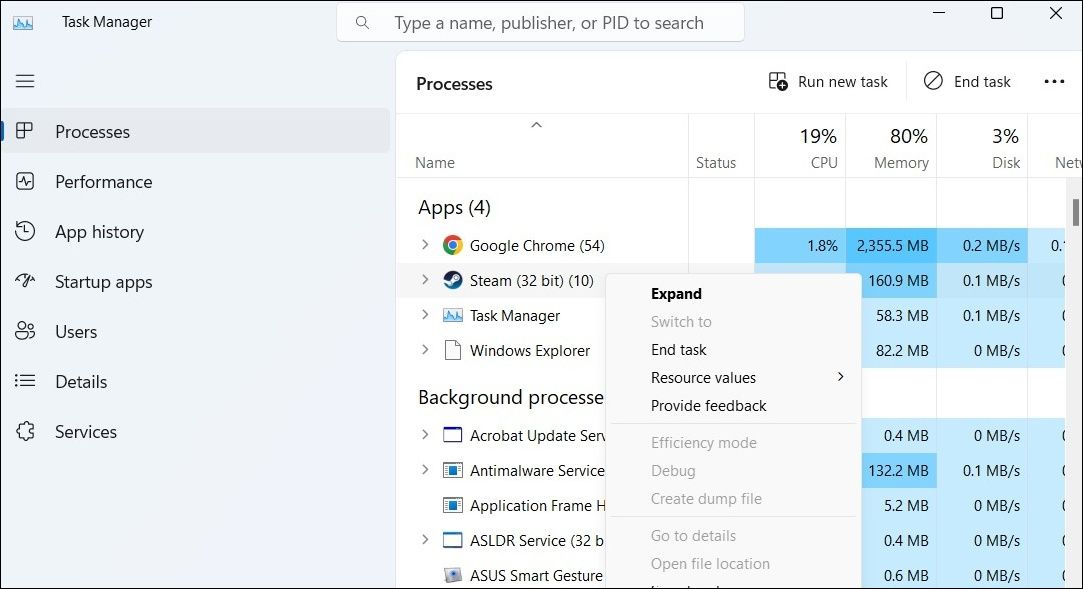
Desnim klikom miša klikni na prečicu aplikacije Steam i izaberi Pokreni kao administrator. Nakon toga, pokušaj ponovo da koristiš režim Velike slike.
2. Izmenite Steam-ovu EXE datoteku
Još jedna stvar koju možeš da uradiš jeste da otvoriš Steam direktno u režimu Velike Slike. Nekoliko korisnika u Steam zajednici je izvestilo da je rešilo problem ovim trikom.
Da bi otvorio Steam direktno u režimu Velike Slike, desnim klikom miša klikni na prečicu njegove aplikacije i izaberi Svojstva. U polje Cilj, unesi ” -tenfoot” na kraj ove putanje, bez navodnika. Zatim pritisni Primeni i klikni na OK.
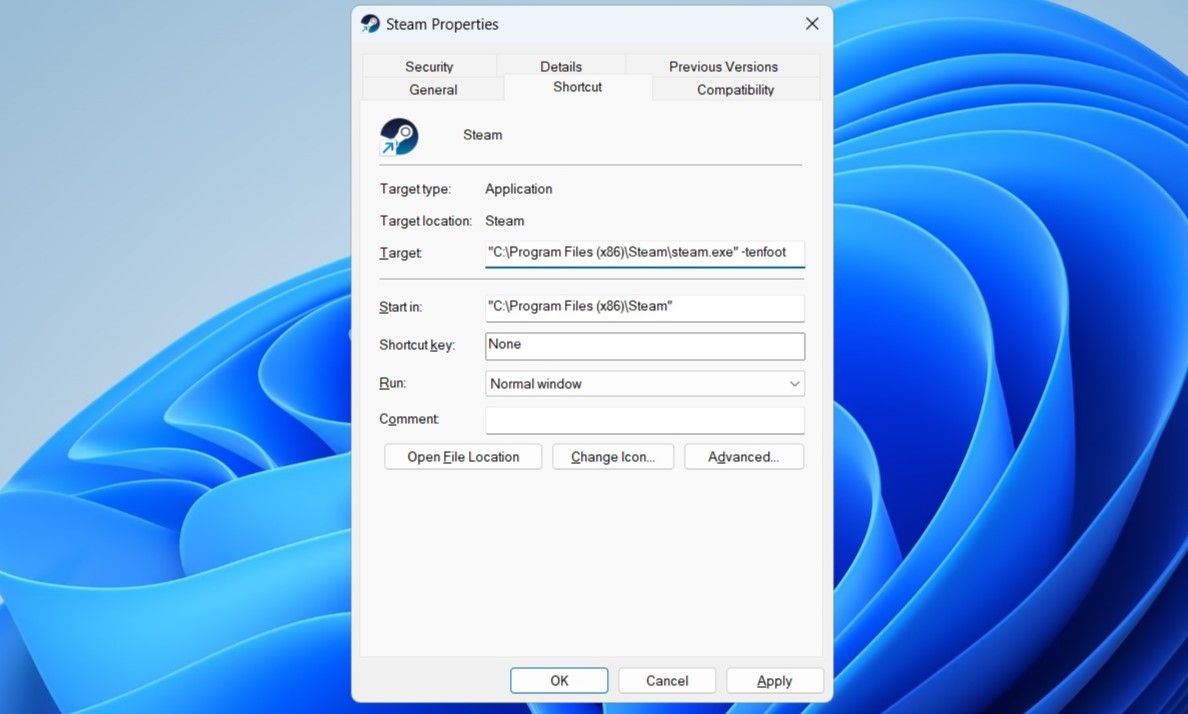
Dvaput klikni na Steam prečicu da bi ga otvorio u režimu Velike Slike i proveri da li je problem i dalje prisutan.
3. Isključite spoljne uređaje
Ponekad spoljni uređaji povezani sa tvojim računarom, kao što je neispravan ili pogrešno konfigurisan kontroler za igre, mogu ometati Steam i izazvati probleme. Da bi proverio ovu mogućnost, privremeno isključi sve spoljne uređaje i vidi da li to rešava problem.
4. Obrišite Steam keš memoriju
Preopterećene ili oštećene keš datoteke takođe mogu uzrokovati da se aplikacija Steam loše ponaša u operativnom sistemu Windows. Kada se to dogodi, određene funkcije, kao što je režim Velike Slike, možda neće raditi kako se očekuje. Možeš pokušati da obrišeš keš aplikacije Steam da vidiš da li to vraća normalnost. Evo koraka za isto:
- Pritisni Win + R da otvoriš prozor Pokreni.
- Ukucaj C:\Program Files (x86)\Steam u tekstualno polje i pritisni Enter.
- Izaberi fasciklu appcache i klikni na ikonu smeća na vrhu da bi je obrisao.
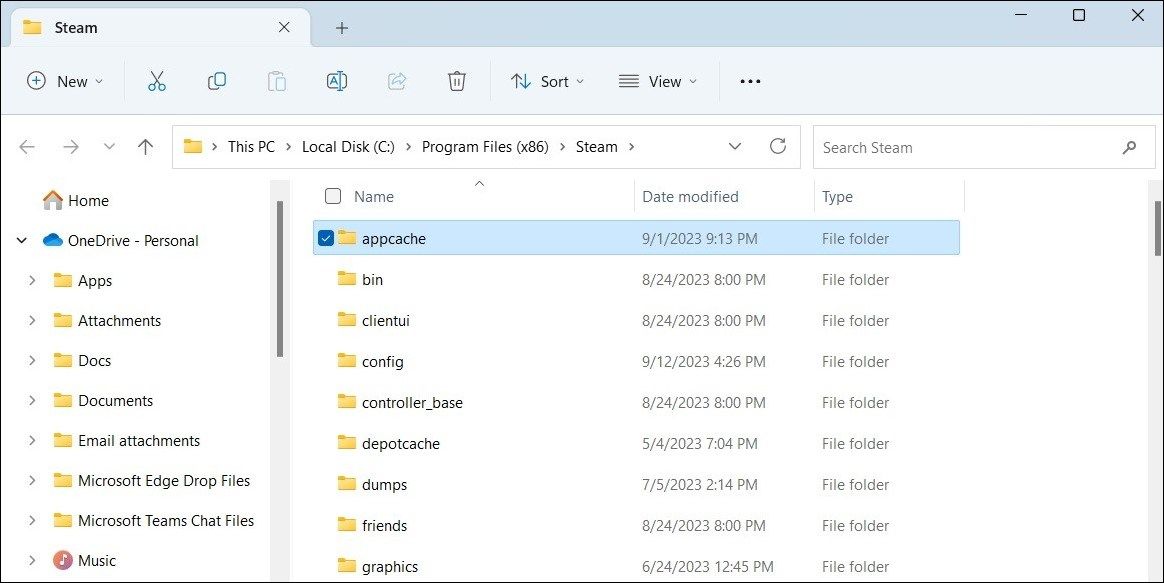
5. Ažurirajte grafičke drajvere
Drugi razlog zašto režim Velike Slike možda neće raditi ili se ruši tokom učitavanja je ako su grafički drajveri na tvom računaru zastareli ili imaju greške. Ako je to slučaj, ažuriranje grafičkih drajvera bi trebalo da pomogne.
6. Napustite Steam Beta
Da li koristiš beta verziju Steam klijenta? Ako je tako, možda ćeš naići na probleme sa Steam-om, jer beta verzije aplikacije nisu uvek pouzdane. Trebalo bi da razmisliš o prelasku na stabilnu verziju Steam-a da bi se klonio takvih problema.
Da bi isključio Steam beta:
- Otvori Steam klijent na računaru.
- Izaberi Steam > Podešavanja.
- Na kartici Interfejs, koristi padajući meni pored Učešće klijenta u beta verziji da izabereš Nije izabrana beta verzija.
- Klikni na Restart Now da potvrdiš.
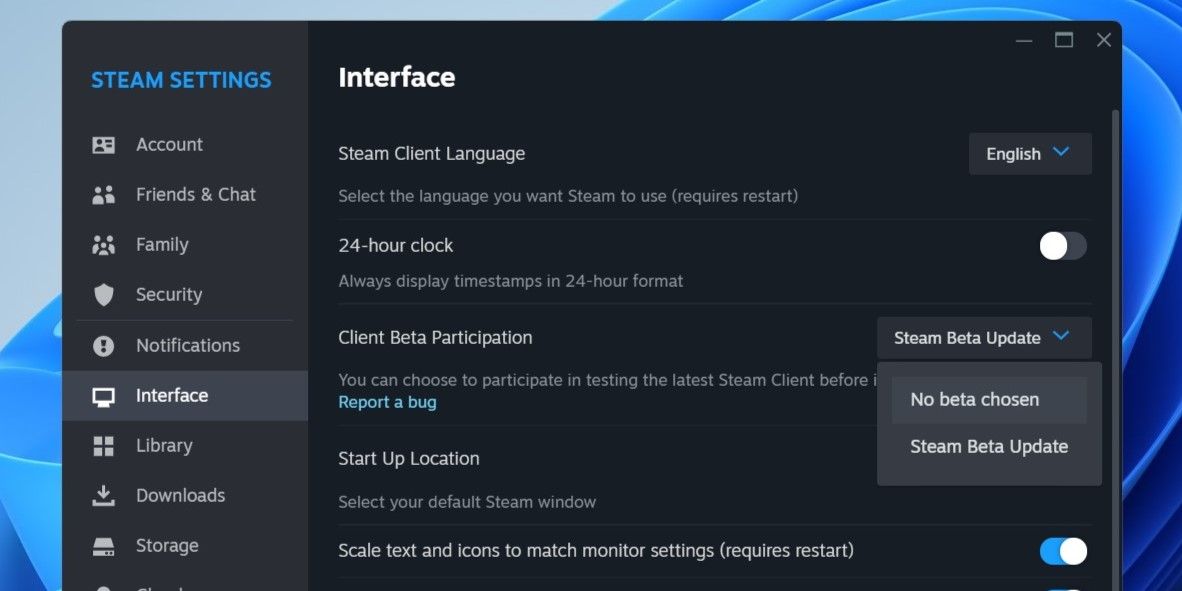
Sačekaj da Steam primeni neophodna ažuriranja i pređe na standardnu verziju. Nakon toga, trebalo bi da budeš u mogućnosti da koristiš režim Velike Slike u Steam-u.
7. Resetujte Steam konfiguracije
Resetovanje konfiguracionih podešavanja Steam-a je efikasan način za rešavanje različitih problema sa njim. Ako je ovaj specifičan problem uzrokovan pogrešno konfigurisanim podešavanjima Steam-a, njihovo resetovanje bi trebalo da pomogne. Evo koraka:
- Zatvori Steam klijent koristeći Task Manager.
- Pritisni Win + R da otvoriš prozor Pokreni.
- Ukucaj steam://flushconfig u polje i pritisni Enter.
- Klikni OK da potvrdiš.
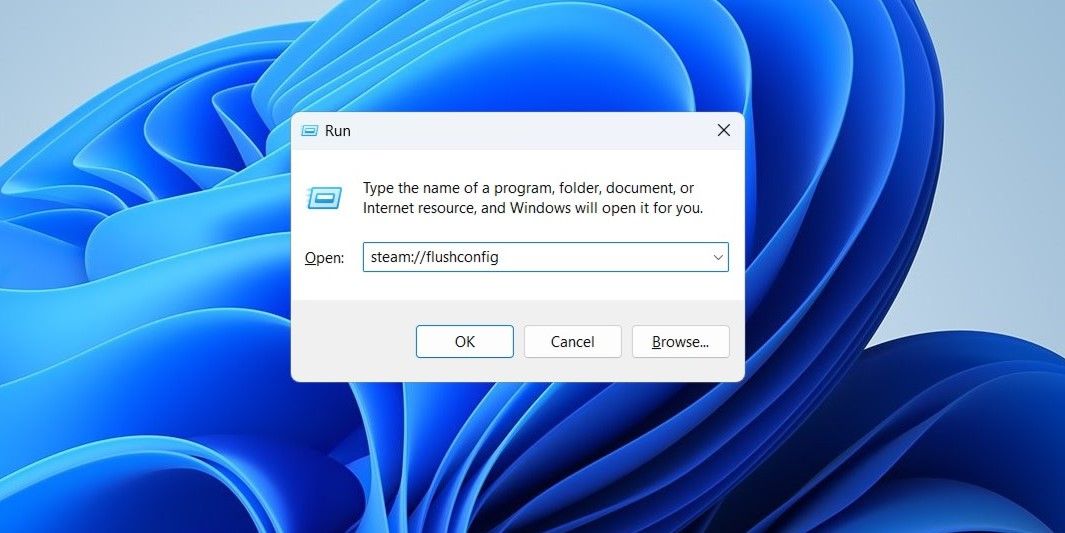
8. Deinstalirajte i ponovo instalirajte Steam
Konačno, ako sve drugo ne uspe, možeš razmisliti o potpunom deinstaliranju Steam-a i ponovnoj instalaciji. Pogledaj naš vodič o različitim načinima deinstaliranja softvera na Windows-u i koristi željeni metod za uklanjanje Steam-a. Nakon toga, ponovo preuzmi i instaliraj aplikaciju Steam.
Ponovo počnite da koristite Steam-ov režim Velike Slike
Ako si neko ko koristi kontroler dok igra igrice na računaru, Steam-ov režim Velika Slika može ti doneti mnogo prednosti. Nadamo se da je jedan ili više od gore navedenih saveta pomogao u rešavanju problema sa Steam-ovim režimom Velika Slika na Windows-u, i da sada možeš bezbrižno da uživaš u igranju.